苹果手机怎么用极光打字 苹果手机手写输入怎么设置
日期: 来源:泰尔达游戏网
苹果手机作为一款智能手机,除了常见的触控输入方式外,还提供了极光打字和手写输入的功能,为用户带来更多选择,要使用极光打字功能,只需在系统设置中找到键盘设置,开启极光输入法即可。而苹果手机手写输入的设置则需要在通用-键盘-键盘类型中选择手写输入。通过这些设置,用户可以更加便捷地进行文字输入,满足不同场景下的需求。苹果手机的智能输入方式,让用户体验更加丰富多样,提升了手机操作的便利性和效率。
苹果手机手写输入怎么设置
步骤如下:
1.打开苹果手机,在系统内点击设置的图标进入。
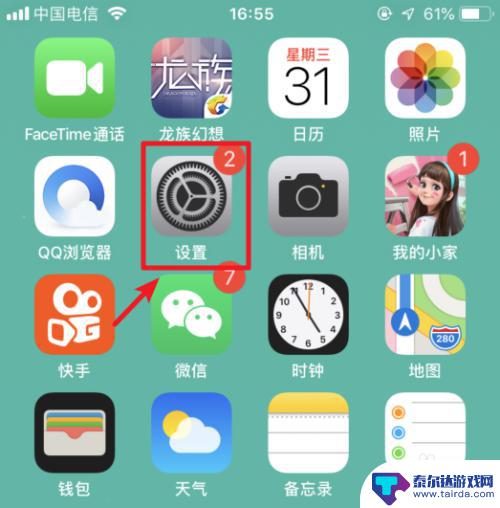
2.进入手机设置列表后,选择通用的选项进入。
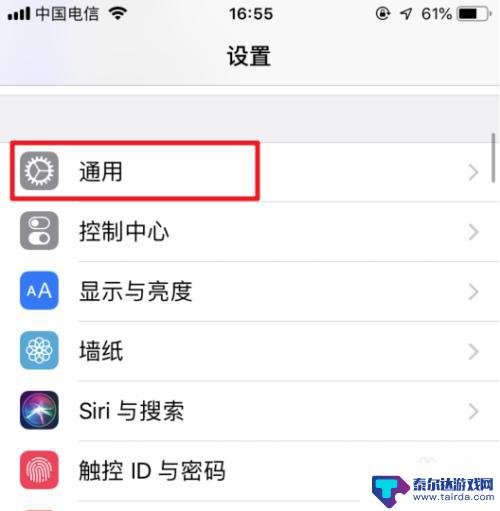
3.在通用设置内,点击“键盘”的选项。
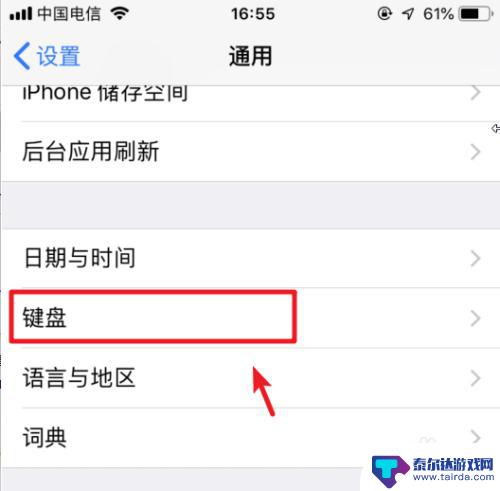
4.点击进入后,再次选择上方的键盘进入。
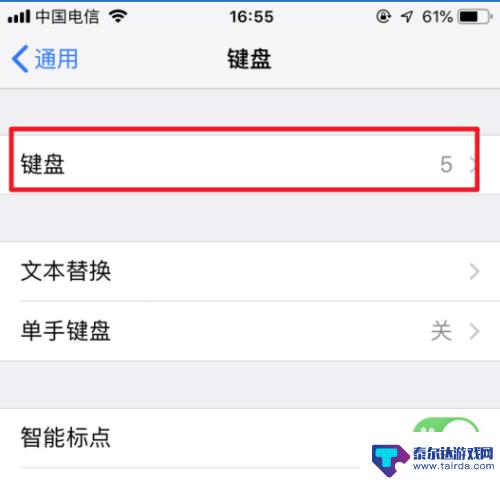
5.进入键盘管理界面,选择下方的“添加新键盘”。
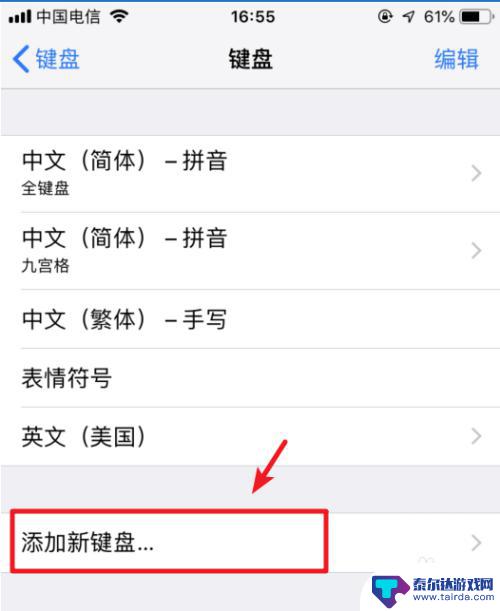
6.点击后,选择“中文(简体)”的选项。
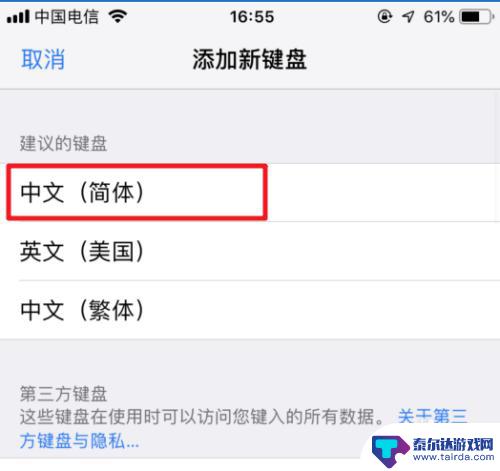
7.进入后,勾选手写的选项。然后点击右上方的完成。
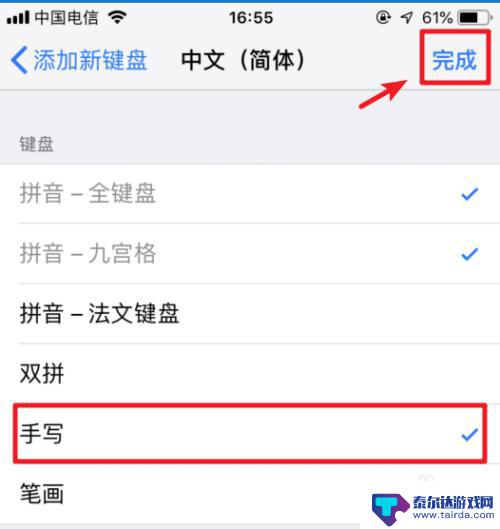
8.添加完毕后,在输入状态下。长按输入法下方的圆圈图标。
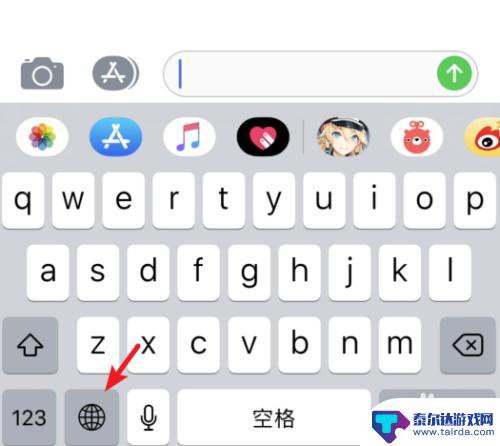
9.在上方的输入法内,点击简体手写的选项。
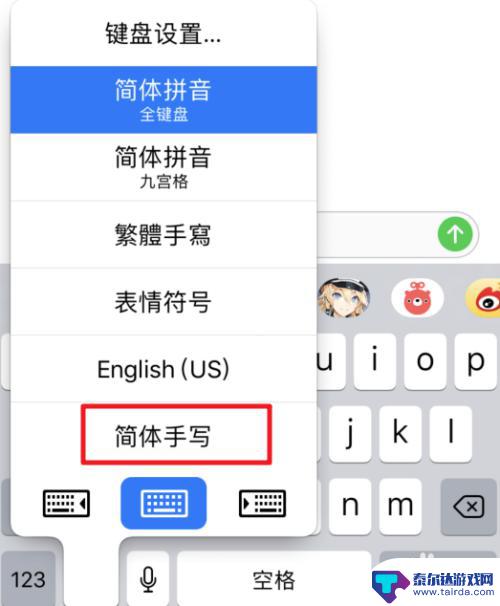
10.点击后,即可使用系统自带的输入法进行手写输入。
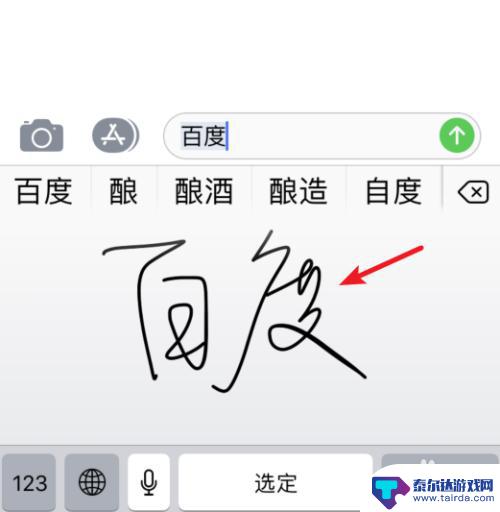
以上就是苹果手机如何使用极光打字的全部内容,如果还有不清楚的用户可以参考小编的步骤进行操作,希望对大家有所帮助。















